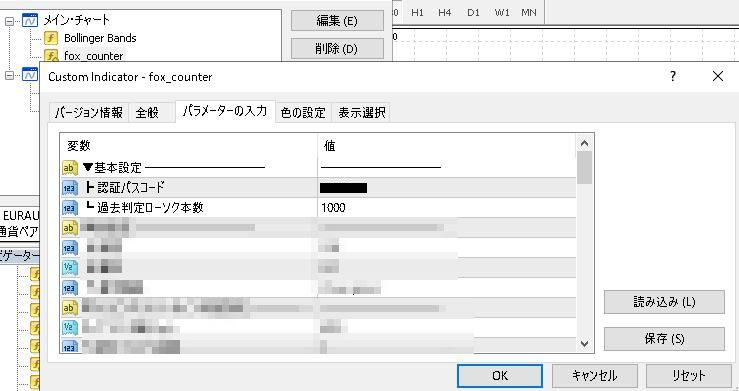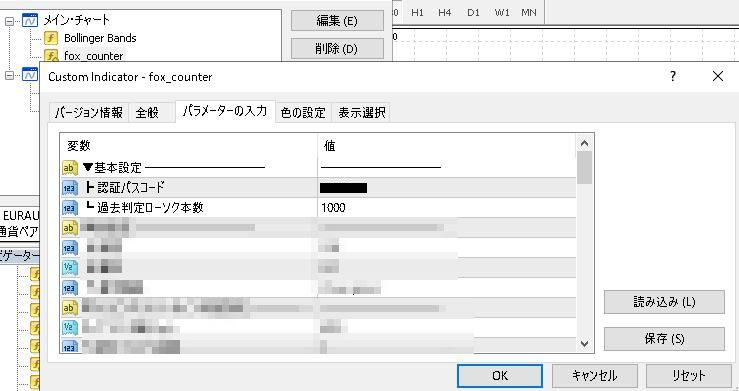外部のインジケーターをMT4に追加する方法
MT4に最初から入っているインジケーター(移動平均線やボリンジャーバンドなど)の表示をしている方は多いと思います。
MT4にはそれ以外にも独自で作成したインジケーターが多数あります。
ワタシが取引手法を落とし込んだインジケーターもその部類です。
インジケーターをプレゼント後に

どうやって設定すればいいの?
という質問をいただく事がありましたので、
外部からのインジケーターをMT4に追加する方法をお伝えします。
使用したいインジケーターを探す
この記事を見ているあなたは何かしらの追加したい外部からのインジケーターがあるのだと思います。
外部からダウンロードするMT4用のインジケーターは
「〇〇.ex4」「〇〇.mq4」というファイル形式になっていると思います。
インジケーターをダウンロードする際はPCに一度保存します。
お使いのブラウザによって多少表示に違いはありますが、
「〇〇.ex4」「〇〇.mq4」をクリックしてPCの任意の場所に保存します。
※chromeであればデフォルトでダウンロードフォルダが指定されているかと思います。
わかりやすい様に外部インジケーター用のフォルダを作成して、そちらに入れるようにしてもよいかと思います。
ダウンロードしたインジケータをMT4へ
ダウンロードしたインジケーターをMT4のフォルダに入れていきます。
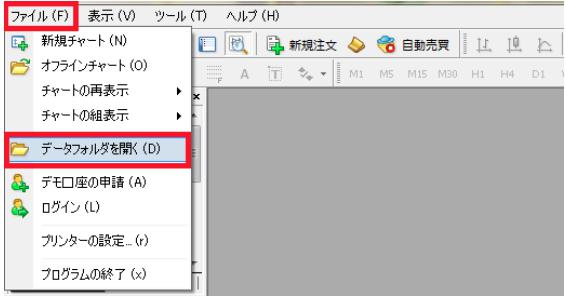
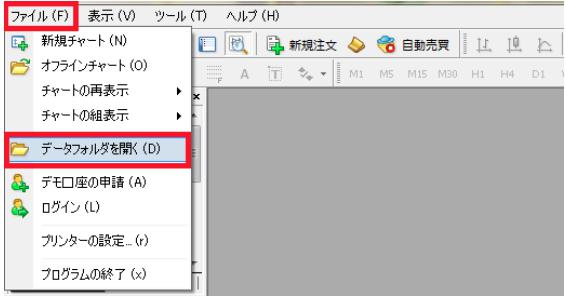
MT4のメニューバーの「ファイル」から「データフォルダを開く」を選択します。
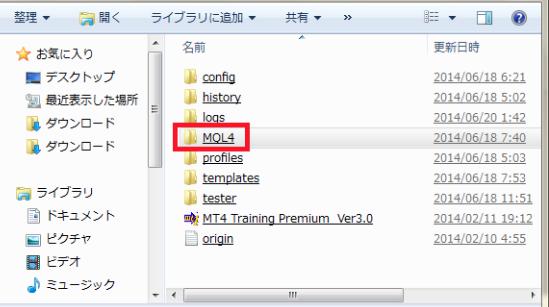
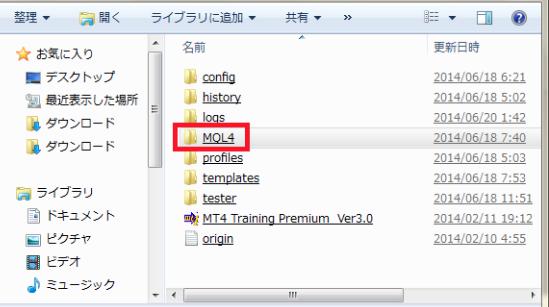
その中から「MQL4]を選択し、その中にある「Indicators」を開きます。
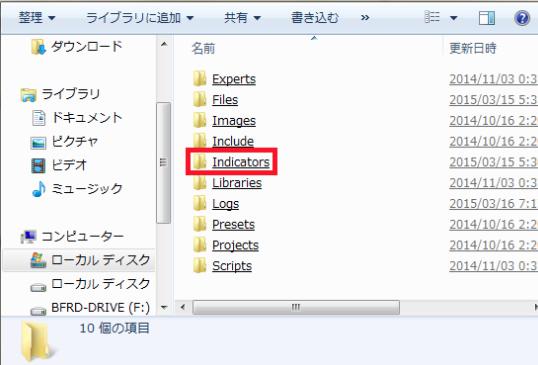
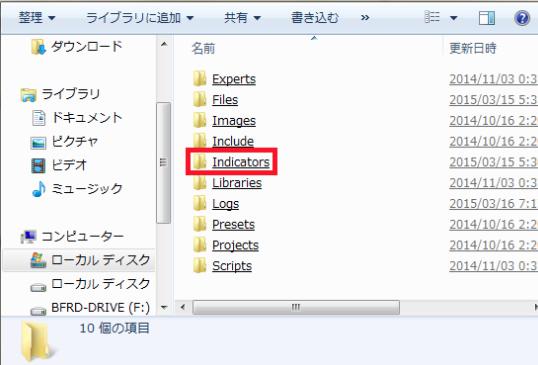
その中に先ほどダウンロードしたインジケーターをドラッグ&ドロップするか、
コピーして貼り付けをします。
追加したいインジケーターがフォルダの中に入っている事を確認してフォルダを閉じます。
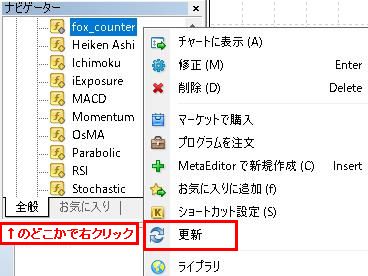
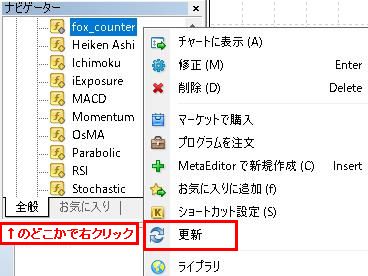
MT4左部分のナビゲーターの余白部分で右クリックをすると、右側にメニューが出ますので、
その中から「更新」をクリックします。(一度MT4を閉じて、再度開いても大丈夫です)
ナビゲーターが表示されてない場合は、上部メニューの「表示」から
「ナビゲーター」を選ぶか、「📂★」のアイコンをクリックすると表示されるようになります。
追加したインジケーターをチャートに反映させる
更新をすると、ナビゲーターの中に追加したインジケーターが確認できるようになります。
そのインジケーターをダブルクリックするか、ドラッグ&ドロップで表示したいチャートの上に落とします。
インジケーターの種類にもよりますが、
ほとんどのインジケーターは「パラメーターの入力」が表示されると思います。
お好みの設定をして完了です。